¶ Na skróty
SSH:
- wykonaj
ssh $USERNAME@ui.wcss.pl
Open On Demand:
- zaloguj się na stronę https://ood.e-science.pl
¶ Dostęp do superkomputera
Dostęp do superkomputera jest możliwy za pośrednictwem węzła ui.wcss.pl z wykorzystaniem protokołu SSH. Protokół SSH służy do zdalnego logowania do komputera i wykonywania poleceń.
Do węzła ui.wcss.pl można się zalogować w trybie graficznym oraz tekstowym, używając login i hasło wybrane podczas rejestracji na platformie E-SCIENCE.pl (które użytkownik sam nadaje w formularzu.
Po 3 nieudanych próbach logowania - następuje 24h blokada konta.
W razie konieczności szybszego odblokowania można skontaktować się z zespołemhelpdesk@e-science.pl.
¶ Tryb graficzny
Dostęp do ui.wcss.pl w trybie graficznym możliwy za pomocą Open On Demand.
Opis konfiguracji dostępu dla trybie graficznego dla
¶ SSH
Polecenie ssh to implementacja protokołu SSH, która jest dostępna dla systemów Linux, Windows oraz MacOS. Dostęp do polecenie ssh jest możliwy tylko z terminala (wiersz poleceń).
Procedura logowania dla użytkownika o nazwie abcd wygląda następująco:
ssh abcd@ui.wcss.pl
The authenticity of host 'ui.wcss.pl (156.17.x.xx)' can't be established.
RSA key fingerprint is SHA256:5AS/7shs6dhd6dg/shd5d7ee73idjd8/t/W4.
Are you sure you want to continue connecting (yes/no)?yes
Password:******
abcd@ui ~\>
¶ PuTTy
PuTTy to bezpłatny program graficzny będący klientem SSH, działający pod systemami operacyjnymi Microsoft Windows, Linux oraz Mac.
¶ Pobieranie
Wersję dla systemu Windows można pobrać ze strony PuTTy.
¶ Instalacja
Instrukcja instalacji dla systemu
¶ Konfiguracja połączenia w PuTTy
Po zakończeniu instalacji trzeba uruchomić program i skonfigurować połączenie z superkomputerem w WCSS, zgodnie z poniższą instrukcją.
- Uruchomić PuTTy
- Przejść do zakładki Session
- W polu Host Name (or IP address) wpisać ui.wcss.pl
- W sekcji Connection type zaznaczyć SSH
- Kliknąć Open
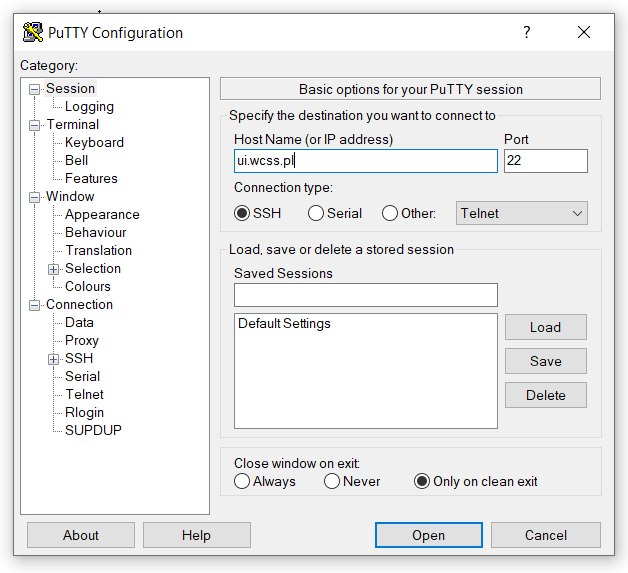
¶ Konfiguracja połączenia w PuTTy z przekierowaniem wyświetlania
Przekierowanie wyświetlania pozwala zdalnie uruchamiać programy w trybie interaktywnym. Program uruchomiony w ten sposób będzie działał na węźle obliczeniowym, a jego okno wyświetle się na lokalnym komputerze.
W celu skonfigurowania połączenia z przekierowaniem wyświetlania z superkomputera na komputer użytkownika, należy wykonać następujące kroki:
Dla systemu Windows należ pobrać i zainstalować na swoim komputerze narzędzie do obsługi serwerów wirtualnych, np. darmowy X-ming, następnie uruchomić program.
- Uruchomić PuTTy
- Przejść do zakładki Session
- W polu Host Name (or IP address) wpisać ui.wcss.pl
- W sekcji Connection type zaznaczyć SSH
- Przejść do Connection -> SSH -> X11
- Zaznaczyć opcję Enable X11 forwarding
- Kliknąć przycisk Open, w celu nawiązania połączenia.
- Następnie wpisać swój login oraz hasło do superkomputera
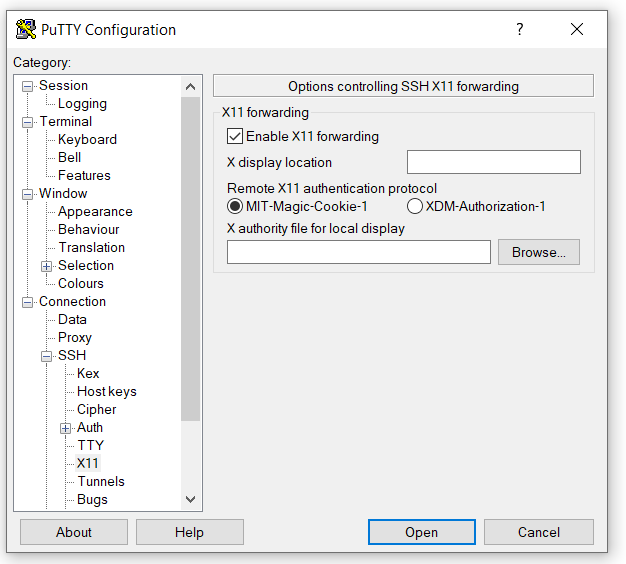
¶ Klucze SSH
Klucz ssh pozwala na logowanie do systemu bez konieczności podawania loginu i hasła. Jeśli klucz zostanie zabezpieczony hasłem, zostaniemy poproszeni o podanie tego hasła zamiast hasła systemowgo.
Użytkownik może przypisać swój klucz publiczny ssh do konta na stronie https://users.e-science.pl w zakładce Klucze ssh. Klucz zostanie automatycznie zsynchronizowany z systemami i nada dostęp do węzła ui.wcss.pl.
Klucz ssh może też zostać dodany ręcznie. W tym przypadku należy dodać klucz do plik /home/$USER/.ssh/authorized_keys.
Ze względu na wygodę oraz bezpieczeństwo zdecydowanie rekomendujemy logowanie za pomocą klucza SSH, aby nie było konieczne wpisywanie hasła.
¶ Generowanie klucze SSH
Przed przypisaniem klucze ssh, należy ich generować na komputerze z którego chcemy się połączyć. Dla każdej maszyny musi być wygenerowany oddzielny klucz. Poniżej opis procedury generowania klucz ssh dla systemów Windows oraz Linux/Mac.
¶ Linux
Do generowania klucza ssh dla systemu Linux/Mac należy uruchomić polecenie ssh-keygen
Jeśli nie podamy hasło podczas generowanie klucza, logowanie się do systemu odbędzie się podanie hasło.
[wcss] user@ui.wcss.pl:~ > ssh-keygen
Generating public/private rsa key pair.
Enter file in which to save the key (/home/user/.ssh/id_rsa):
Enter passphrase (empty for no passphrase):
Enter same passphrase again:
Your identification has been saved in /home/user/.ssh/id_rsa
Your public key has been saved in /home/user/.ssh/id_rsa.pub
The key fingerprint is:
SHA256:J0+cFSQt/D+hdybedijss849dsjdshsdCMr6J6B3KFuIofWqQ8 userl@ui.wcss.pl
The key's randomart image is:
+---[RSA 3072]----+
| .o |
| .... |
| . ... |
| . ...+ . |
| . o .n.= ..|
|o o .=. ..|
|oE...o.9o .. .|
|*+sgd .o.. . .. |
|BB+oo -- o...|
+----[SHA256]-----+
Publiczny klucz należy skopiować na serwer, korzystając z polecenie ssh-copy-id
abcs@myhost:~$ ssh-copy-id ui.wcss.pl
/usr/bin/ssh-copy-id: INFO: Source of key(s) to be installed: "/home/abcd/.ssh/id_rsa.pub"
/usr/bin/ssh-copy-id: INFO: attempting to log in with the new key(s), to filter out any that are already installed
/usr/bin/ssh-copy-id: INFO: 1 key(s) remain to be installed -- if you are prompted now it is to install the new keys
abcd@xxx.xxx.xxx.xxx's password:
Number of key(s) added: 1
Now try logging into the machine, with: "ssh 'ui.wcss.pl'"
and check to make sure that only the key(s) you wanted were added.
abcd@myhost:~$
Teraz można zalogować się bez podania hasła.
abcd@myhost:~$ ssh ui.wcss.pl
Last login: Mon Dec 9 08:23:39 2024 from xxx.xxx.xxx.xxx
abcd@myhost:~$
¶ Windows
Do generowania klucze w systemie Windows służy polecenie puttygen.
Po uruchomieniu polecenie, wybieramy Generate
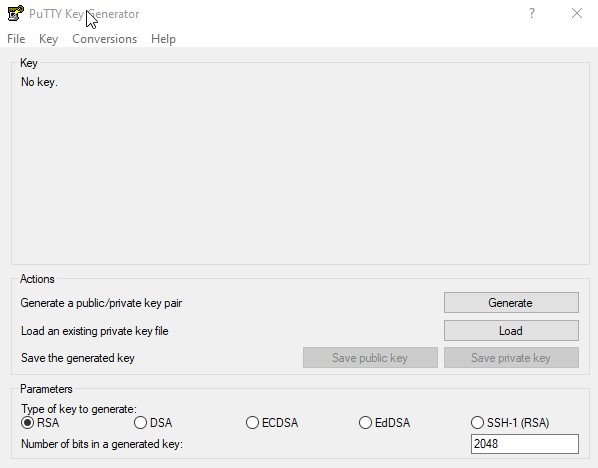
Następnie należy poruszyć myszką aby pasek się napełnił.
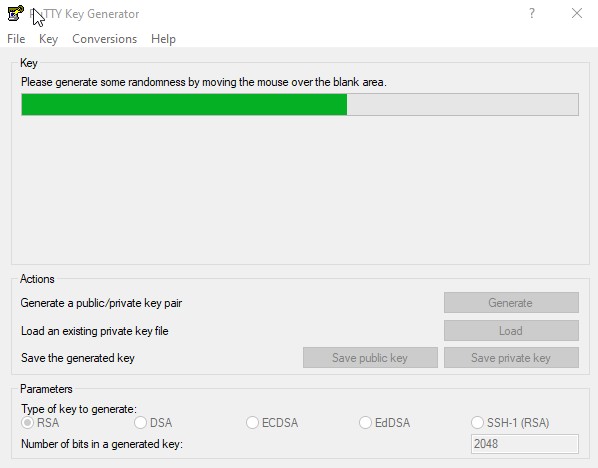
Klucz prywatny oraz publiczny należy zapisać do pliku.
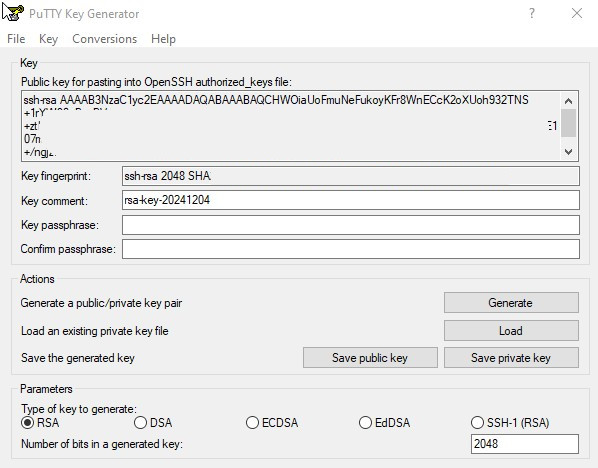
Skopiować klucz publiczny za pomocą scp lub winscp do pliku /home/$USER/.ssh/authorized_key na ui.wcss.pl.
Po skopiowaniu pliku, można zalogować się bez podania hasła.